我們怎樣插入播放按鍵呢?今天小編來跟大家介紹怎樣在圓形內插入上一首符號,製作上一首按鍵。
ppt模板文章推薦:
如何用ppt製作暖色粗糙棱台字體
如何用ppt製作油漆效果的藝術字
如何把新建幻燈片在格式與某一張保留一致< /span>
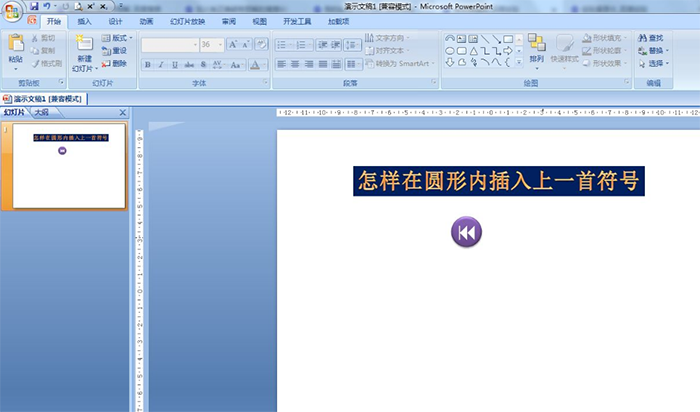
1、開始——繪圖——橢圓——按shift鍵畫一個圓形。
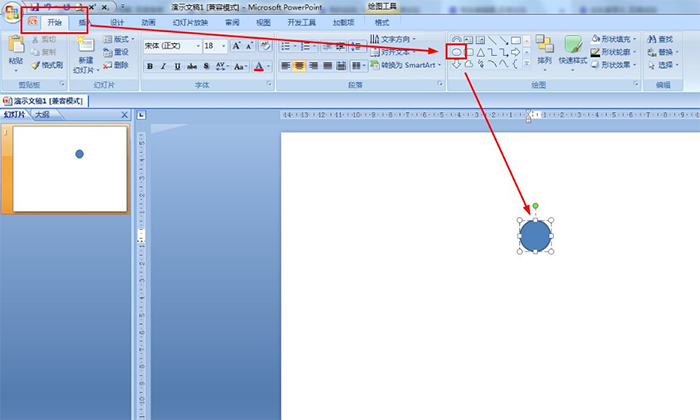
2、右擊圓形——編輯文字,讓圓形處於文字輸入狀態。
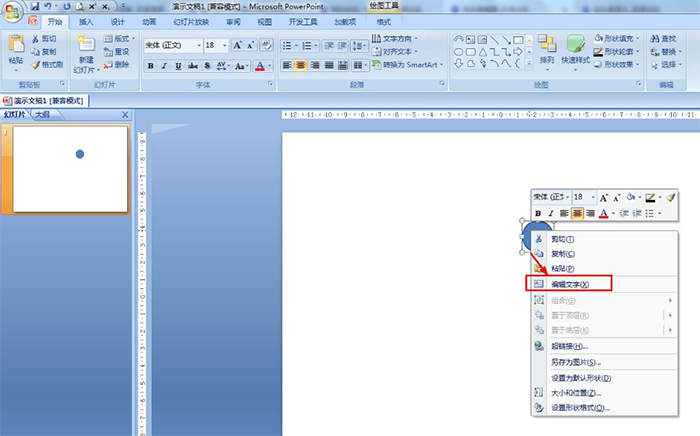
3、插入——文本——符號,在文本選項中打開符號對話框。
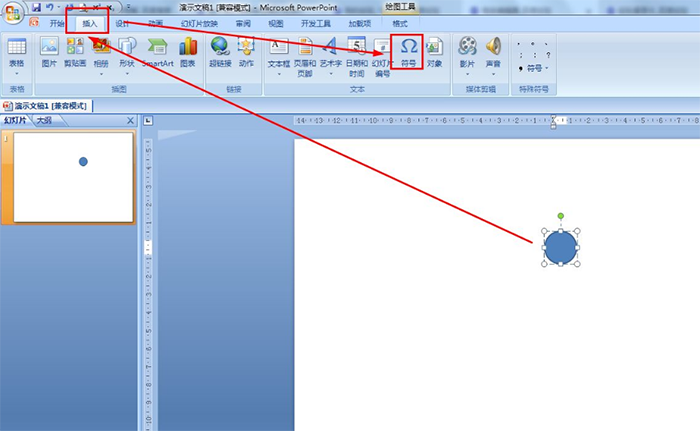
4、點擊字體下拉箭頭並向下移動到最後,選擇:Webdings——選擇上一首符號
——插入。
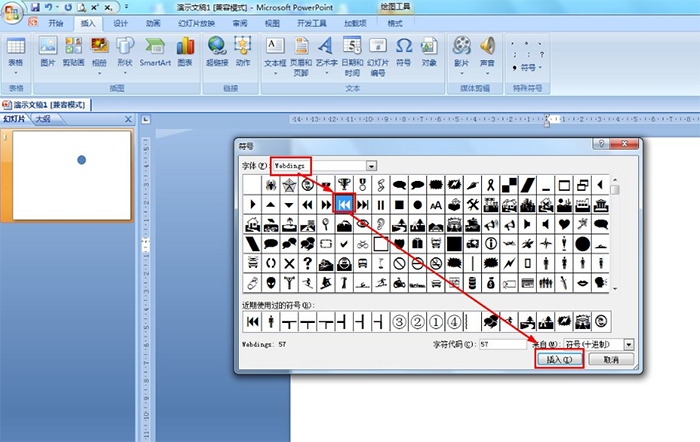
5、開始——字體大小設置為36——格式——形狀樣式——選擇紫色的強烈效果。
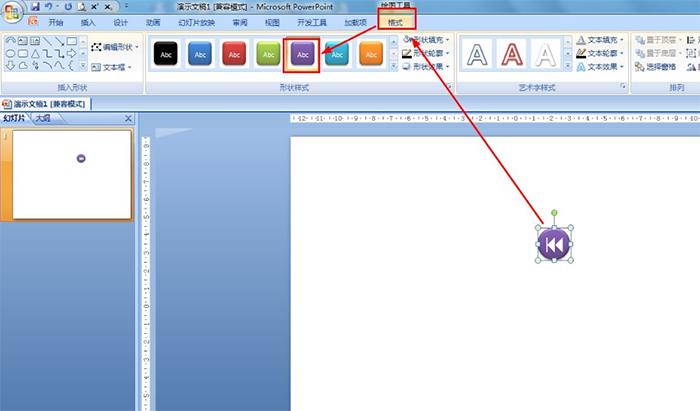
文章為用戶上傳,僅供非商業瀏覽。發布者:Lomu,轉轉請註明出處: https://www.daogebangong.com/zh-Hant/articles/detail/How%20to%20insert%20the%20previous%20symbol%20in%20the%20circle%20in%20ppt.html

 支付宝扫一扫
支付宝扫一扫 
评论列表(196条)
测试